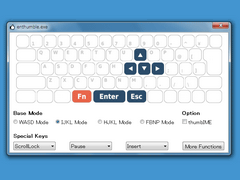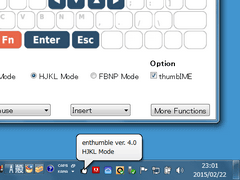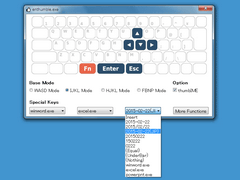カーソル移動のように、使用頻度の高い操作をキーボードのホームポジションから──手を動かさずに──行えるようにするキーボードカスタマイズソフト。【無変換】キーを押している間だけ、キー割り当てを変更してくれる。「enthumble」は、キーボードの【無変換】キーを押している間だけ、キー入力の内容を変えることができる“キーボード快適化ソフト”。インストールは不要。いったん実行すると、以降はWindowsの起動時に自動的にタスクトレイに常駐する(自動実行はOFFにすることも可能)。Ver.4.0では設定画面の画像が変更されたほか、広告表示もなくなった。日付の入力形式も追加された。
カーソル操作に対するキー割り当て指定は「Base Mode」と呼ばれ、使用するキーに応じて「WASD」「IJKL」「HJKL」「FBNP」からいずれかのモードを選ぶ。【無変換】キーを押している間はアルファベットキーがカーソルキーの代わりとなり、カーソルを移動させることができるようになる。
「Base Mode」では、【Ctrl】キーや【Shift】キーとのコンビネーションにも対応。【Shift】+【無変換】+アルファベットキーでカーソルを移動させながら文字列を選択したり、【Ctrl】+【無変換】+アルファベットキーで単語単位でジャンプしたりすることが可能だ。
【無変換】キーをキーボードショートカットに利用することも可能。【Ctrl】+【Z】や【Ctrl】+【V】のような基本的なショートカットにおいて、【Ctrl】キーの代わりに【無変換】キーでの操作が可能となる。
カーソルキーの割り当てやキーボードショートカットのほかにも、
- Enter/Escキー(【無変換】+スペースで【Enter】キー、【無変換】+【変換】で【Esc】キーを入力できるようにする)
- thumbIME(【変換】キーでIMEをON、【無変換】キーでIMEをOFFに切り替えることができる)
- 変換キーでのBase Mode一時切り替え(設定ファイルの内容を編集することで、【変換】キーを押している間は「Base Mode」の設定とは異なるモードを一時的に使用できる)
- Special Keys(【Scroll】/【Pause】/【Insert】の各キーに対し、本来とは異なる機能を割り当てられる。指定した書式で日付を入力したり、等号やアンダースコアを入力したりできるほか、Microsoft Word/Excel/PowerPointを起動することも可能)
といった機能を利用できる。「Base Mode」の選択や「Special Keys」の割り当てを行うには、タスクトレイアイコンを右クリックし、「KeyLayout」コマンドを選択して、設定画面を開く。設定を変更した場合、トレイアイコン上にバルーンがポップアップして、設定内容が通知される。「enthumble」の再起動などは不要で、直ちに設定が有効となる。